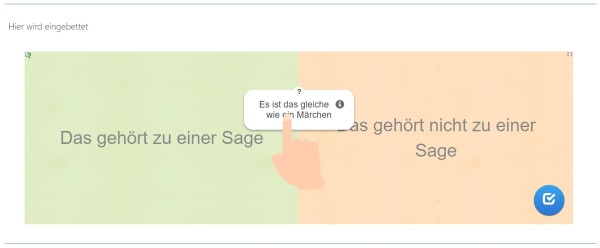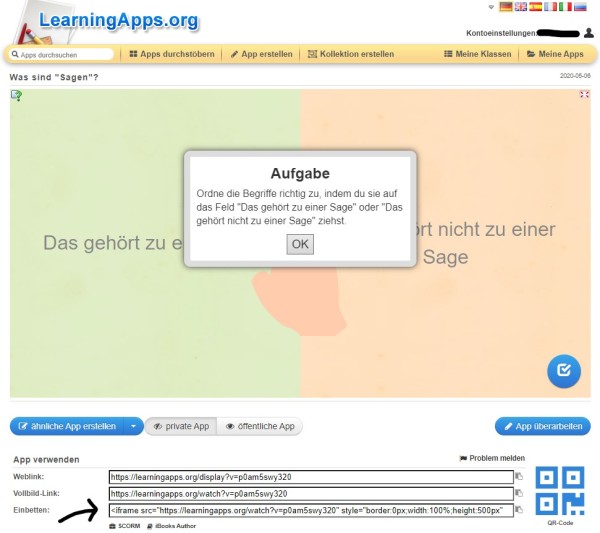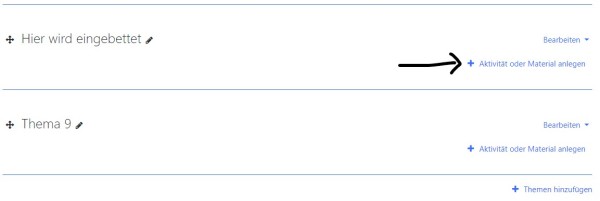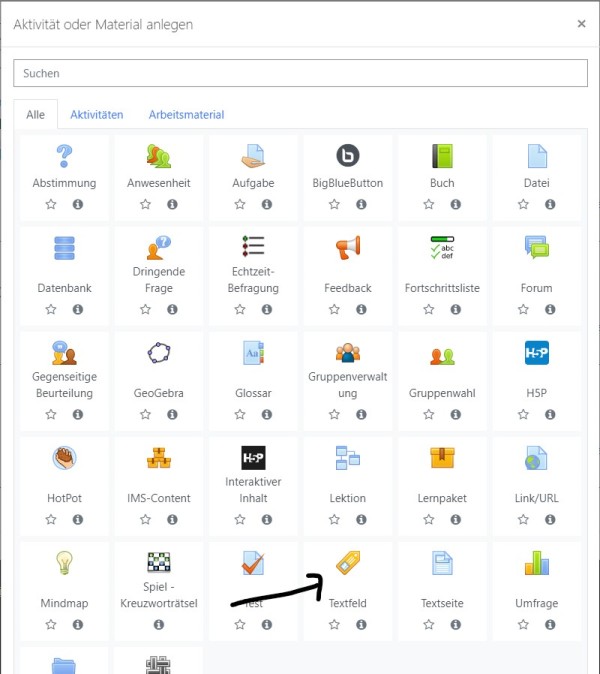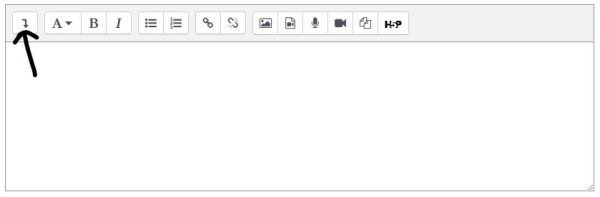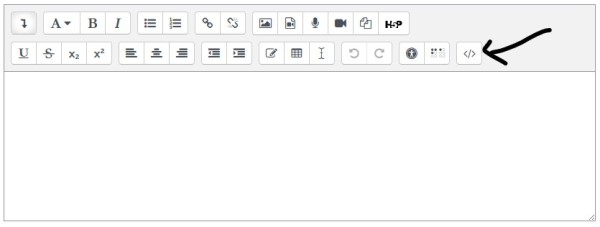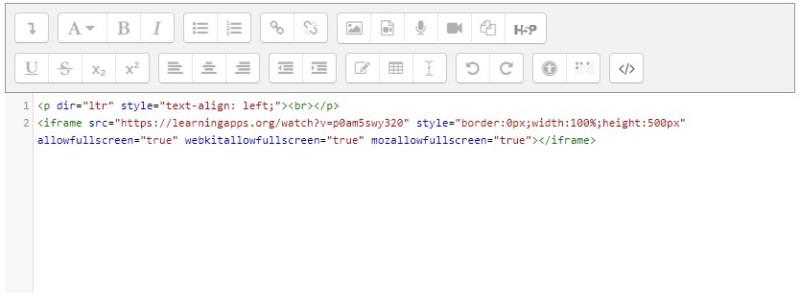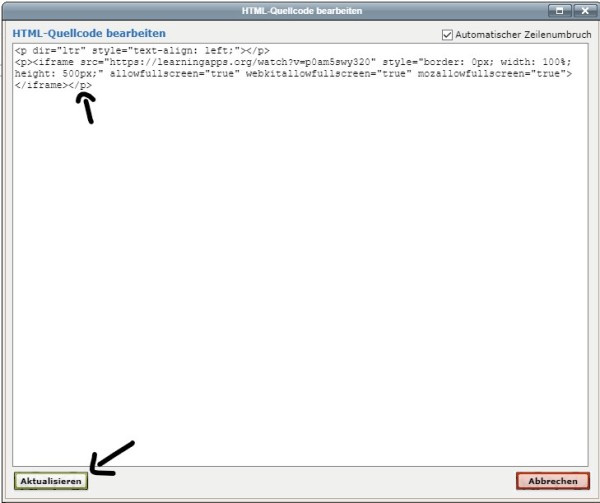lbswiki:moodle:moodle_elemente_einbetten
Inhaltsverzeichnis
Moodle - Elemente einbetten (Padlet, LearningApps etc.)
Moodle bietet die Möglichkeit, Elemente einzubetten, so dass sie direkt auf der Kursseite angezeigt werden. Dies ist bei Plattformen wie Padlet, Learningapps, TaskCards etc. möglich.
1. Anleitung
- Speichern: Speichere zuletzt deine Änderungen ab.
2. Unterschied beim alternativen Texteditor (TinyMCE)
3. Für Experten: Das eingebundene Element optisch anpassen
Willst du zum Beispiel die Größe des Rahmens verändern, dann kannst du in der HTML-Ansicht auch Veränderungen vornehmen. Hier findest du dazu die entsprechenden Befehle: https://wiki.selfhtml.org/wiki/HTML/Tutorials/Aktive_Inhalte_einbinden
Support
Hast du Probleme oder Fragen, dann kontaktiere den Support des Medienteams.
lbswiki/moodle/moodle_elemente_einbetten.txt · Zuletzt geändert: 2021/05/04 13:50 von adminschule